👋 Hola, gracias por participar en las Comunidades Apple en Español
Por lo que nos comentas, estas experimentando un problema con el Touch Bar de tu MacBook Pro 13", ya que al encender el Mac este comienza a parpadear y después de Iniciar Sesión deja de funcionar.
Para intentar solucionar el problema te recomiendo probar lo siguiente:
1.Actualiza macOS
Apple introduce de forma habitual en sus actualizaciones soluciones de errores y mejoras que pueden solucionar algunos problemas en el Mac, por ello, te recomiendo instalar la última version de macOS disponible para tu Mac. Para ello puedes seguir estos pasos:
- Accede a Ajustes > General > Actualización de Software
- En este menú se te mostraran las últimas versiones de macOS disponibles para actualizar, en el caso de que su Mac este actualizado a al última versión se le mostrara el mensaje "" y la versión de macOS de su Mac.
- Si hay actualizaciones disponibles pulse el botón "Actualizar ahora" de la version más reciente
- Se le solicitará su contraseña de Administrador para continuar con la actualización
- Ahora el Mac comenzará a descargar la actualización y después se reiniciará para poder instalarla mostrándosele en la pantalla el icono de Apple con una barra de progreso.
- Cuando el Mac se encienda de nuevo con la ventana de Inicio de Sesión el Mac estará actualizado.
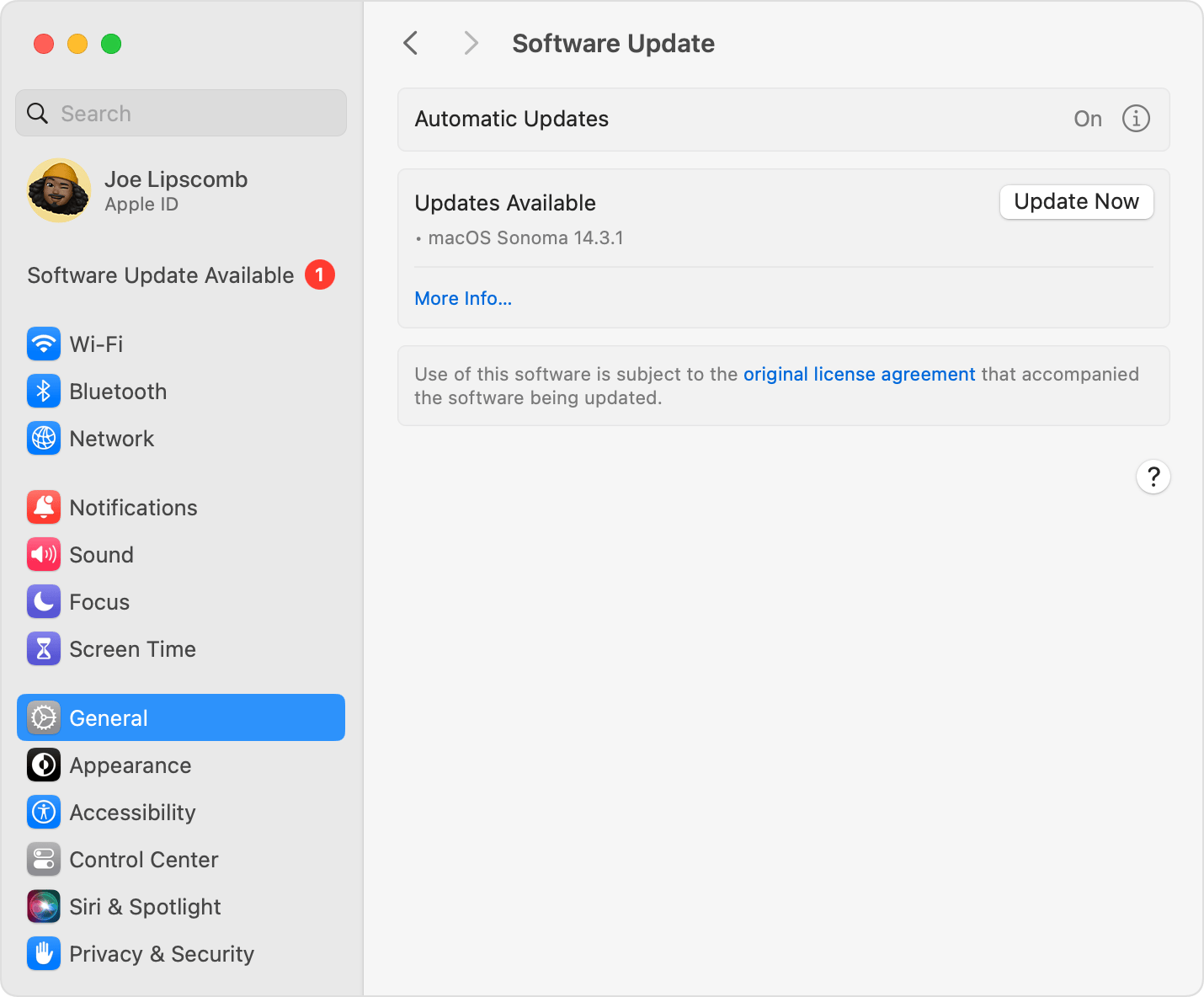
2.Desconecte los accesorios
Si esta haciendo uso de algún accesorio USB o de algún otro tipo con el Mac pruebe desconectándolos, ya que estos pueden estar causando algún tipo de interferencia con el Touch Bar. Si el problema se solucionó al desconectar alguno en particular, le recomiendo que revise si este se encuentra dañado.
3.Realizar un diagnóstico del Mac
Haciendo uso de la herramienta de Diagnóstico de Apple que se encuentra integrada en macOS podrá comprobar la integridad de su Mac y los componentes, buscando si hubiera algún tipo de fallo en ellos como por ejemplo en la Touch Bar. Para realizar el diagnóstico puede seguir estos pasos:
- Apague su Mac y espere unos segundos
- Encienda el Mac y mantenga pulsadas las tecla D de forma inmediata
- Suelte la tecla cuando se el pida el idioma o se muestre una barra de progreso
- El Mac realizará el diagnóstico, esto puede tardar un tiempo y requerir que halla conectado el Mac a la Wi-Fi mediante el menú con el símbolo

- Cuando el diagnóstico finalice, se le mostraran los códigos de error de las fallas de su Mac si estas existen. El código de error para la Touch Bar es "DFR001", puede encontrar más códigos de error aquí. En caso de recibir el código de error de Touch Bar le recomiendo pasar directamente al la opción 5.
- Vuelva a arrancar el Mac de forma normal pulsando el botón Reiniciar o la tecla R.
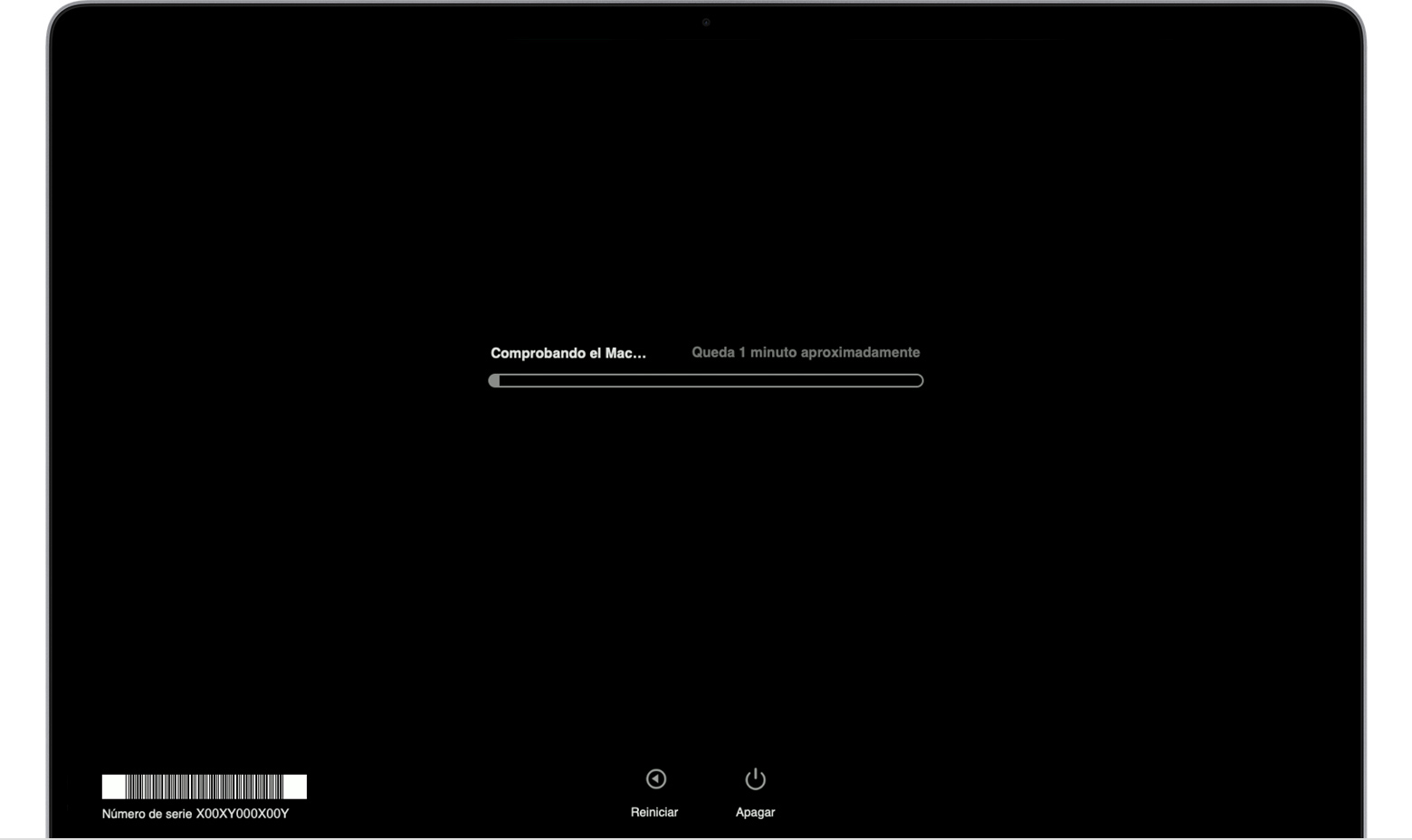

4.Restablecer el SMC
El System Management Controller o Controlador de gestión del sistema es una pieza de hardware que incorporan algunos MAC para llevar a cabo ciertas tareas del sistema y del hardware, estas van desde el control de la batería hasta la iluminación del teclado, por lo que reiniciarlo podría arreglar su problema.
Para reiniciar el SMC puede seguir estos pasos (Puede que el Mac se encienda y apague durante el proceso):
- Apague el Mac y espere unos segundos
- Mantenga pulsadas las teclas Control (⌃) + Option (⌥) + Mayúsculas (⇧)
- Espere 7 segundos con las teclas pulsadas
- Ahora pulse también el botón de encendido sin soltar la combinación de teclas
- Espere 7 segundo más
- Suelte todas las teclas
- Espere unos segundos
- Encienda el Mac de forma normal

5.Valorar problema de Hardware
Si la Touch Bar recibió algún daño recientemente como un golpe o una caída de líquidos, el error que experimenta podría deberse a un problema de Hardware. Por ello, le recomiendo contactar con el Soporte Técnico de Apple para que ellos puedan inspeccionar el equipo y repararlo en caso de que usted lo desee y sea necesario, para contactar con el Soporte Técnico Oficial de Apple puede usar estos métodos:
Por último, te dejo unos enlaces a artículos del Soporte Técnico Oficial de Apple que están relacionados con tu pregunta: Diagnosticar problemas del Mac - Soporte técnico de Apple (ES), Códigos de referencia de Diagnóstico Apple - Soporte técnico de Apple (ES), Utilizar Diagnóstico Apple para comprobar el Mac - Soporte técnico de Apple (ES), Actualizar macOS en Mac - Soporte técnico de Apple (ES) y Restablecer el SMC del Mac - Soporte técnico de Apple (ES)
🙂Espero haberte ayudado y quedo a tu disposición para otras dudas